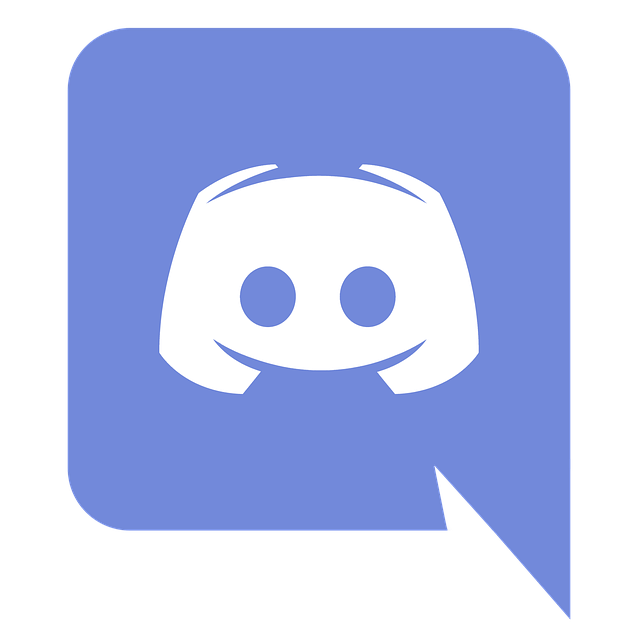
Μπορεί να είναι πραγματικά απογοητευτικό όταν προσπαθείτε να κάνετε ροή από το Discord, αλλά η εφαρμογή απλώς κολλάει στην οθόνη φόρτωσης. Αυτό το σφάλμα φαίνεται να συμβαίνει ασυνήθιστα, μερικές φορές ενώ ο ήχος εξακολουθεί να παίζει και μερικές φορές αφήνει μόνο μια μαύρη ή γκρίζα οθόνη.
Εάν αυτό συμβαίνει σε εσάς, μην πανικοβληθείτε. Δοκιμάστε τις παρακάτω επιδιορθώσεις.
Πίνακας περιεχομένων
- Πρώτο Πρώτα…
- Επιδιόρθωση 1. Επανεκκινήστε τον υπολογιστή σας
- Επιδιόρθωση 2. Ελέγξτε τη σύνδεσή σας στο Διαδίκτυο
- Διόρθωση 3. Εκτελέστε το Discord ως διαχειριστής
- Επιδιόρθωση 4. Απενεργοποιήστε την επιτάχυνση υλικού
- Επιδιόρθωση 5. Ενημερώστε το πρόγραμμα οδήγησης γραφικών
- Διόρθωση 6: Εκκαθάριση προσωρινής μνήμης Discord
- Επιδιόρθωση 7. Μετάβαση σε λειτουργία παραθύρου
- Διόρθωση 8. Χρησιμοποιήστε ένα VPN
- Διόρθωση 9. Δοκιμάστε την εφαρμογή Desktop/Ένα άλλο πρόγραμμα περιήγησης
- Διόρθωση 10. Επανεγκαταστήστε το Discord
Ίσως να μην χρειαστεί να τα δοκιμάσετε όλα. Απλώς προχωρήστε στη λίστα μέχρι να βρείτε αυτό που κάνει το κόλπο για εσάς.
Πρώτο Πρώτα…
Όταν κάτι πήγε στραβά με το Discord, το πρώτο πράγμα που πρέπει να ελέγξετε είναι το κατάσταση διακομιστή για το Discord . Μπορείτε επίσης να ακολουθήσετε @Discordapp στο Twitter για να δούμε αν υπάρχουν τρέχοντα προβλήματα.
Εάν δείτε διακοπές, μπορεί να είναι για συντήρηση ή πρόβλημα στο άκρο του Discord. Απλώς περιμένετε να το επιλύσει ο προγραμματιστής σε αυτήν την περίπτωση. Εάν εμφανίζονται όλοι οι διακομιστές, είναι πιθανό να συμβαίνει κάτι άλλο. Διαβάστε για περισσότερες διορθώσεις!
Επιδιόρθωση 1. Επανεκκινήστε τον υπολογιστή σας
Πριν προχωρήσουμε σε οτιδήποτε προηγμένο, βεβαιωθείτε ότι έχετε επανεκκινήσει τον υπολογιστή σας. Μια απλή επανεκκίνηση θα επαναφέρει το λογισμικό και το περιβάλλον επιφάνειας εργασίας σας και μπορεί συχνά να διορθώσει σφάλματα λογισμικού όπως αυτή. Δώστε του μια ευκαιρία λοιπόν!
Επιδιόρθωση 2. Ελέγξτε τη σύνδεσή σας στο Διαδίκτυο
Το πρόβλημα με τη μη φόρτωση των ροών Discord θα μπορούσε απλώς να είναι πρόβλημα σύνδεσης. Εάν δεν έχετε ελέγξει την κατάσταση του δικτύου σας για να δείτε αν υπάρχει κάτι που πήγε στραβά, μπορείτε να το κάνετε ανοίγοντας μια άλλη εφαρμογή που απαιτεί πρόσβαση στο Διαδίκτυο για να λειτουργήσει.
Εάν αποτύχει και αυτή η εφαρμογή, τότε έχετε βρει το βασικό πρόβλημα. Ελεγχος αυτό το άρθρο για να αντιμετωπίσετε το πρόβλημα του δικτύου σας. Εάν το Discord είναι η μόνη εφαρμογή που δεν λειτουργεί για εσάς και οι υπόλοιπες εφαρμογές σας λειτουργούν μια χαρά, διαβάστε και δοκιμάστε την παρακάτω επιδιόρθωση.
Διόρθωση 3. Εκτελέστε το Discord ως διαχειριστής
Το Discord θα πρέπει να λειτουργεί τέλεια χωρίς πρόσβαση διαχειριστή στις περισσότερες περιπτώσεις. Αλλά περιστασιακά, μπορεί να αντιμετωπίσετε κάτι που απαιτεί πρόσβαση διαχειριστή. Απλώς κλείστε το Discord και, στη συνέχεια, εκτελέστε το πρόγραμμα ως Διαχειριστής (Βεβαιωθείτε ότι έχετε σκοτώσει όλες τις εκτελούμενες διεργασίες Discord όταν το κάνετε αυτό.).
Εάν δεν είστε σίγουροι πώς να το κάνετε, ακολουθήστε τις παρακάτω οδηγίες:
1) Κάντε δεξί κλικ στη γραμμή εργασιών σας και επιλέξτε Διαχειριστής εργασιών .
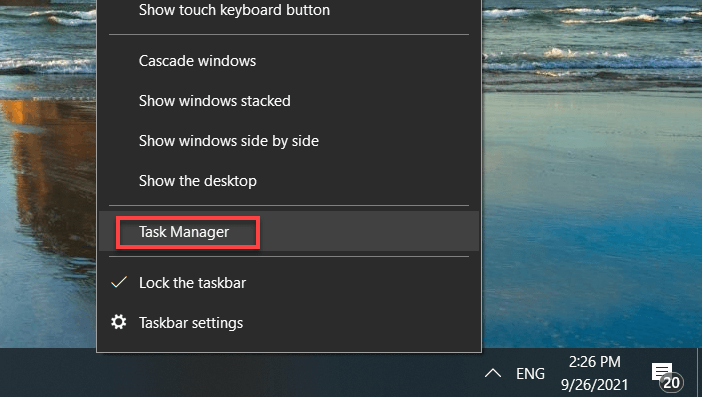
2) Κάντε δεξί κλικ στο Discord και μετά επιλέξτε Τέλος εργασίας . (Βεβαιωθείτε ότι κάνετε δεξί κλικ στον κύριο σύνδεσμο Discord, όχι στις εγγραφές υποκαταλόγου)
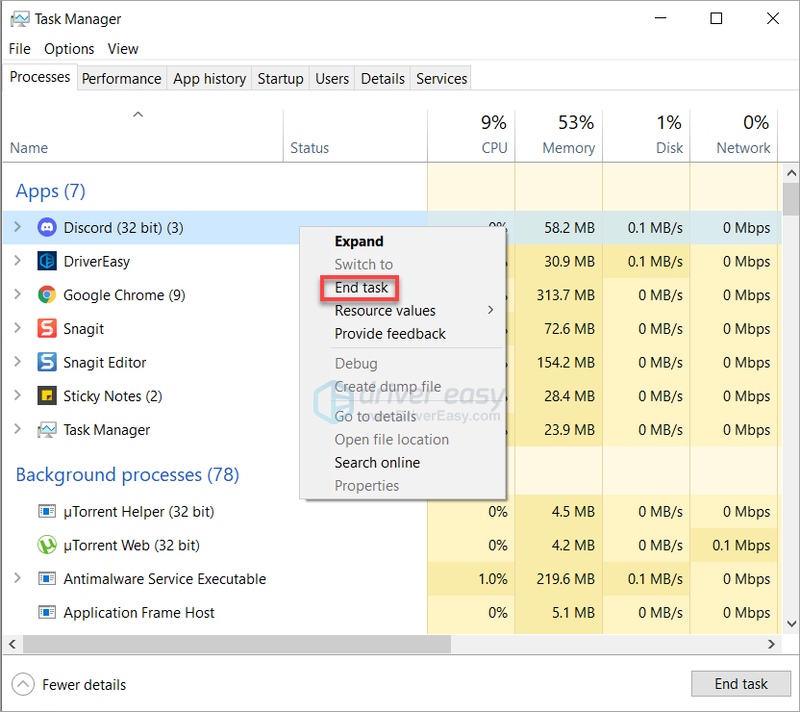
3) Κάντε δεξί κλικ στο εικονίδιο Discord στην επιφάνεια εργασίας σας και, στη συνέχεια, επιλέξτε Ιδιότητες .
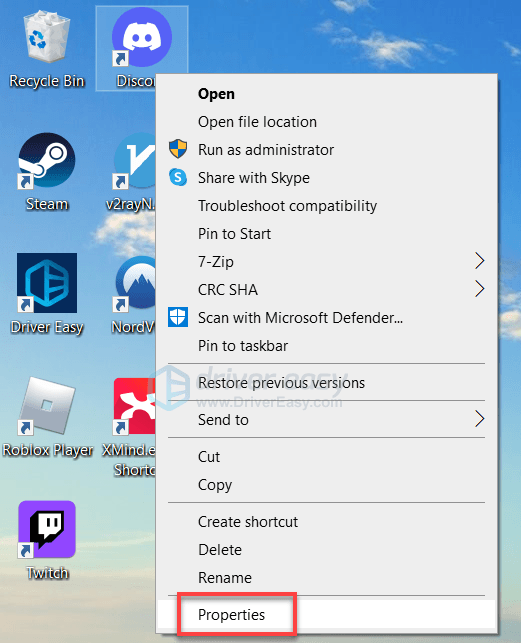
4) Κάτω από το Συμβατότητα καρτέλα, επιλέξτε το πλαίσιο δίπλα Εκτελέστε αυτό το πρόγραμμα ως διαχειριστής , μετά κάντε κλικ Εντάξει .
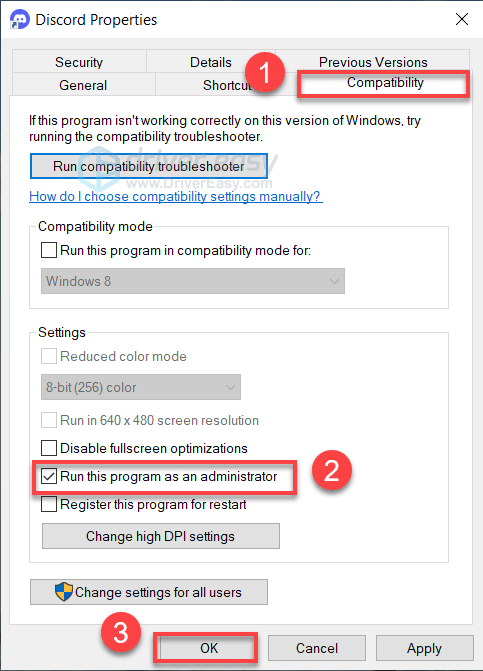
5) Επανεκκινήστε το Discord.
Εάν η ροή σας εξακολουθεί να κολλάει κατά τη φόρτωση, δοκιμάστε την επόμενη διόρθωση.
Επιδιόρθωση 4. Απενεργοποιήστε την επιτάχυνση υλικού
Η ροή είναι μια βαριά εργασία και χρησιμοποιεί πολλή CPU. Η ρύθμιση επιτάχυνσης υλικού Discord επιτρέπει στην εφαρμογή να χρησιμοποιεί άλλα στοιχεία υλικού στον υπολογιστή σας για να επιτρέψει στην εφαρμογή να λειτουργεί πιο αποτελεσματικά. Ωστόσο, εάν το υλικό σας είναι αδύναμο, αυτή η δυνατότητα μπορεί να σας δημιουργήσει προβλήματα.
Για να δείτε εάν αυτό είναι το βασικό πρόβλημα, δοκιμάστε να απενεργοποιήσετε την επιτάχυνση υλικού:
1) Εκτελέστε το Discord και, στη συνέχεια, κάντε κλικ στο Ρυθμίσεις εικονίδιο .
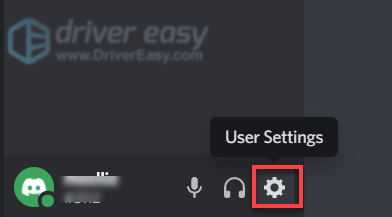
2) Κάντε κλικ Φωνή & Βίντεο , απενεργοποιήστε Επιτάχυνση υλικού .
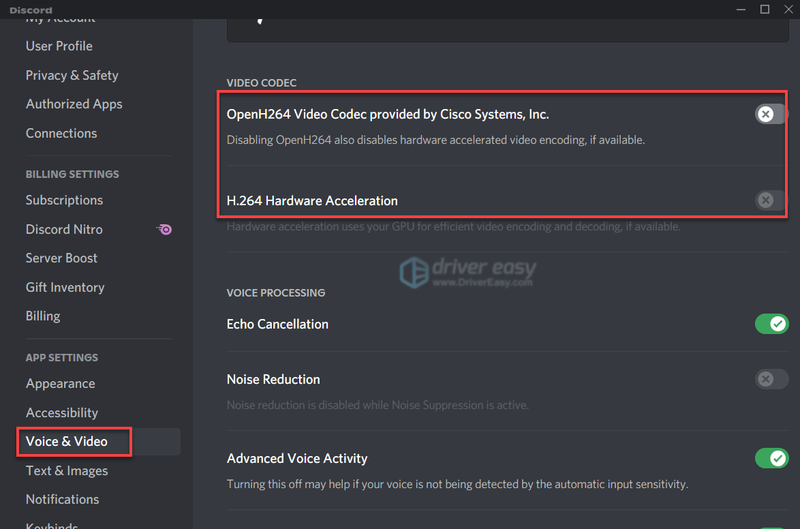
3) Ανοίξτε ξανά το Discord για να δείτε εάν αυτό έχει επιλύσει το πρόβλημά σας.
Εάν το Discord εξακολουθεί να μην φορτώνει σωστά τις ροές, διαβάστε και δοκιμάστε την επόμενη επιδιόρθωση.
Επιδιόρθωση 5. Ενημερώστε το πρόγραμμα οδήγησης γραφικών
Είναι πιθανό να προκύψουν προβλήματα ροής όταν χρησιμοποιείτε το ελαττωματικό πρόγραμμα οδήγησης γραφικών. Είναι σημαντικό να έχετε το πιο πρόσφατο σωστό πρόγραμμα οδήγησης για την GPU σας.
Μπορείτε να ενημερώσετε το πρόγραμμα οδήγησης με μη αυτόματο τρόπο μεταβαίνοντας στον ιστότοπο του κατασκευαστή της GPU και αναζητώντας το πρόγραμμα οδήγησης για την ακριβή μονάδα σας – αλλά αυτό διαρκεί αρκετό χρόνο. Ή μπορείτε να το ενημερώσετε με μερικά μόνο κλικ Driver Easy .
Το Driver Easy θα αναγνωρίσει αυτόματα το σύστημά σας και θα βρει τα σωστά προγράμματα οδήγησης για αυτό. Δεν χρειάζεται να γνωρίζετε ακριβώς ποιο σύστημα εκτελεί ο υπολογιστής σας, δεν χρειάζεται να διακινδυνεύσετε να κατεβάσετε και να εγκαταστήσετε το λάθος πρόγραμμα οδήγησης και δεν χρειάζεται να ανησυχείτε μήπως κάνετε κάποιο λάθος κατά την εγκατάσταση.
Μπορείτε να ενημερώσετε αυτόματα τα προγράμματα οδήγησης είτε με τη ΔΩΡΕΑΝ είτε με την Pro έκδοση του Driver Easy. Αλλά με την έκδοση Pro χρειάζονται μόνο 2 κλικ (και λαμβάνετε πλήρη υποστήριξη και εγγύηση επιστροφής χρημάτων 30 ημερών):
ένας) Κατεβάστε και εγκαταστήστε το Driver Easy.
δύο) Εκτελέστε το Driver Easy και κάντε κλικ στο Σάρωση τώρα κουμπί. Το Driver Easy θα σαρώσει τον υπολογιστή σας και θα εντοπίσει τυχόν προβλήματα προγραμμάτων οδήγησης.
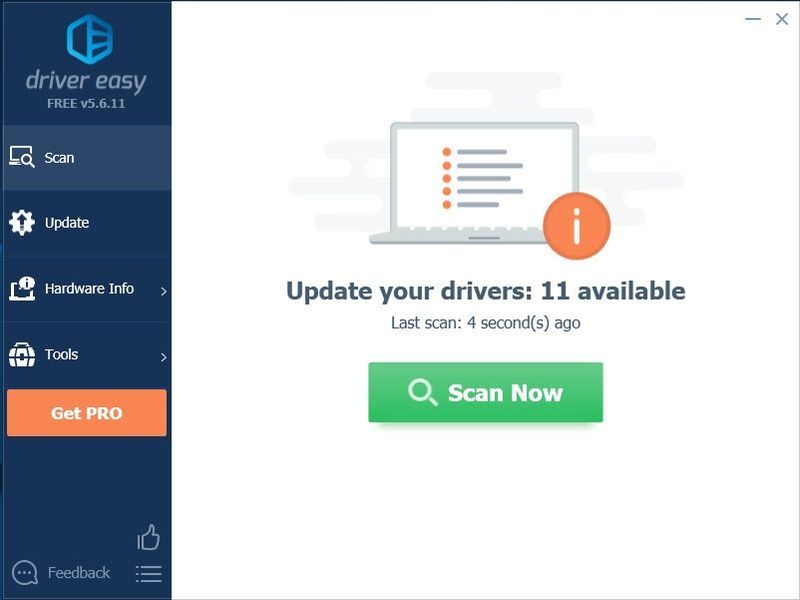
3) Κάντε κλικ στο Κουμπί ενημέρωσης δίπλα στο πρόγραμμα οδήγησης πρέπει να κάνετε αυτόματη λήψη της σωστής έκδοσης αυτού του προγράμματος οδήγησης και, στη συνέχεια, μπορείτε να το εγκαταστήσετε χειροκίνητα (μπορείτε να το κάνετε αυτό με τη ΔΩΡΕΑΝ έκδοση).
Ή κάντε κλικ Ενημέρωση όλων για αυτόματη λήψη και εγκατάσταση της σωστής έκδοσης του όλα τα προγράμματα οδήγησης που λείπουν ή δεν είναι ενημερωμένα στο σύστημά σας (αυτό απαιτεί το Pro έκδοση – θα σας ζητηθεί να κάνετε αναβάθμιση όταν κάνετε κλικ στην Ενημέρωση όλων).
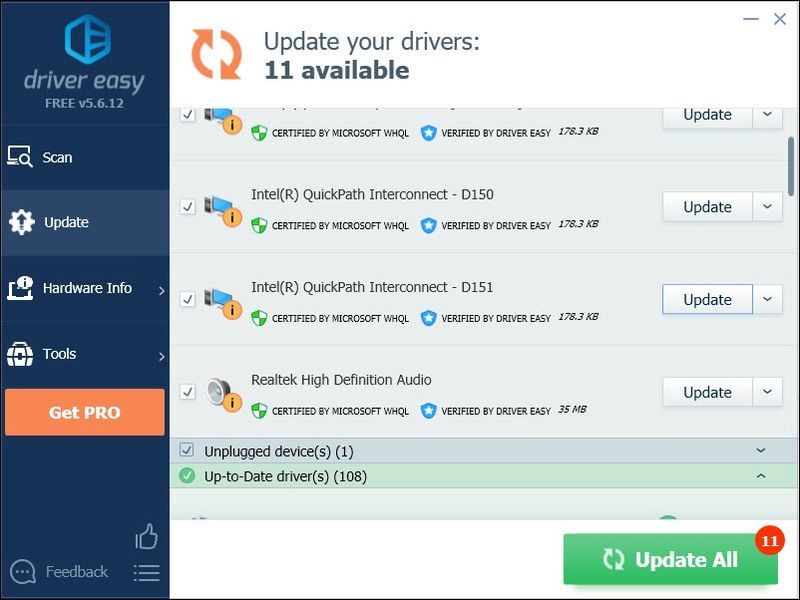
Μπορείτε να το κάνετε δωρεάν αν θέλετε, αλλά είναι εν μέρει χειροκίνητο.
Η Pro έκδοση του Driver Easy έρχεται με πλήρη τεχνική υποστήριξη.Εάν χρειάζεστε βοήθεια, επικοινωνήστε Η ομάδα υποστήριξης του Driver Easy στο support@drivereasy.com .
4) Κάντε επανεκκίνηση του Discord για να δείτε αν λειτουργεί σωστά τώρα.
Εάν το πρόβλημά σας παραμένει, προχωρήστε στην επόμενη επιδιόρθωση παρακάτω.
Διόρθωση 6: Εκκαθάριση προσωρινής μνήμης Discord
Τα αρχεία προσωρινής μνήμης και τα cookie που έχουν συσσωρευτεί στον υπολογιστή σας μπορεί να προκαλέσουν προβλήματα. Για να δείτε εάν αυτό είναι το βασικό πρόβλημα για εσάς, δοκιμάστε να διαγράψετε τα αρχεία προσωρινής μνήμης Discord:
ένας) Έξοδος από το Discord.
δύο) Στο πληκτρολόγιό σας, πατήστε το Κλειδί με το λογότυπο των Windows και R ταυτόχρονα για να ανοίξετε το παράθυρο διαλόγου Εκτέλεση.
3) Τύπος %APPDATA%/Discord/Cache και πατήστε Εισαγω στο πληκτρολόγιό σας.
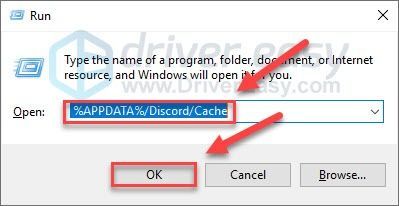
4) Στο πληκτρολόγιό σας, πατήστε το Πλήκτρο Ctrl και ΠΡΟΣ ΤΟ για να επισημάνετε όλα τα αρχεία.
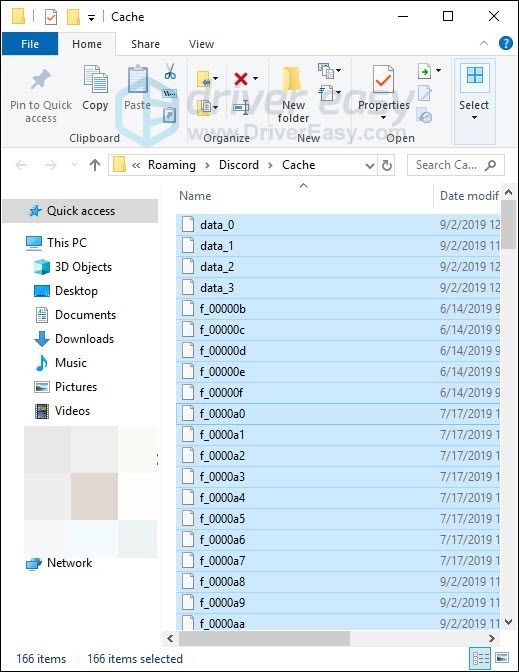
4) Πάτα το του κλειδιού στο πληκτρολόγιό σας για να διαγράψετε όλα τα επιλεγμένα αρχεία.
5) Επανεκκινήστε το Discord για να ελέγξετε αν αυτό βοήθησε.
Εάν το πρόβλημά σας εξακολουθεί να υπάρχει, προχωρήστε στην επιδιόρθωση, παρακάτω.
Επιδιόρθωση 7. Μετάβαση σε λειτουργία παραθύρου
Εάν το Discord σας έχει κολλήσει σε λειτουργία πλήρους οθόνης, δοκιμάστε να μεταβείτε στη λειτουργία παραθύρου.
Για έξοδο από τη λειτουργία πλήρους οθόνης, απλώς πατήστε το Ctrl, Shift και F πλήκτρα στο πληκτρολόγιό σας ταυτόχρονα.
Εάν το Discord τρέχει χωρίς προβλήματα, τότε συγχαρητήρια! Εάν το Discord εξακολουθεί να κολλάει κατά τη φόρτωση, δοκιμάστε την παρακάτω επιδιόρθωση.
Μπορείτε εύκολα να επιστρέψετε στη λειτουργία πλήρους οθόνης στο Discord χρησιμοποιώντας την ίδια συντόμευση πληκτρολογίου, Ctrl + Shift + F.Διόρθωση 8. Χρησιμοποιήστε ένα VPN
Η ροή μπορεί να καταλαμβάνει πολύ εύρος ζώνης. Για να αποφευχθεί η συμφόρηση δικτύου, ο πάροχος υπηρεσιών διαδικτύου (ISP) ενδέχεται να περιορίσει την ταχύτητα της σύνδεσής σας για να εξισορροπήσει όλες τις συνδέσεις – κάτι που μπορεί να προκαλέσει προβλήματα για εσάς. Σε αυτήν την περίπτωση, ένα VPN (γνωστό και ως εικονικά ιδιωτικά δίκτυα), όπως π.χ NordVPN μπορεί να σας βοηθήσει να παρακάμψετε εύκολα τον στραγγαλισμό του δικτύου!
Η χρήση ενός VPN κρυπτογραφεί τα δεδομένα σας, κρατά τη δραστηριότητά σας στο Διαδίκτυο κρυφή από τον ISP σας και σας επιτρέπει να παρακάμπτετε μπλοκ λογοκρισίας, ώστε να έχετε καλύτερη πρόσβαση στην υπηρεσία ροής και να αποφύγετε κοινά προβλήματα ροής, όπως αργή φόρτωση, παγωμένη ή προσωρινή αποθήκευση βίντεο.
Εάν δεν είστε σίγουροι ποιο VPN να επιλέξετε, σας προτείνουμε NordVPN , το οποίο είναι ένα από τα πιο ισχυρά και αξιόπιστα VPN που μπορείτε να βρείτε. Ακολουθήστε τα παρακάτω βήματα για να δείτε πώς να το χρησιμοποιήσετε NordVPN στη συσκευή σας Windows:
ένας) Κατεβάστε το NordVPN και εγκαταστήστε το στη συσκευή σας.
2) Συνδεθείτε στον λογαριασμό σας. Εάν δεν έχετε λογαριασμό, ακολουθήστε τις οδηγίες που εμφανίζονται στην οθόνη για να δημιουργήσετε έναν.
3) Κάντε κλικ στο Γρήγορη σύνδεση , τότε η εφαρμογή θα επιλέξει αυτόματα έναν διακομιστή που σας ταιριάζει καλύτερα.
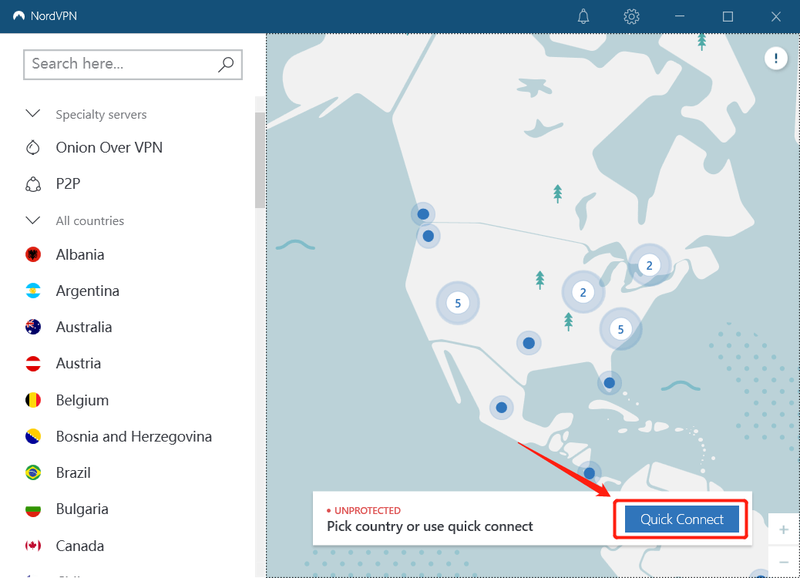
4) Ανοίξτε το Discord για να δείτε αν το πρόβλημα εξακολουθεί να υπάρχει.
Διόρθωση 9. Δοκιμάστε την εφαρμογή Desktop/Ένα άλλο πρόγραμμα περιήγησης
Το Discord είναι συμβατό με όλα τα κορυφαία προγράμματα περιήγησης όπως Chrome, Firefox, Opera και άλλα. Για να βεβαιωθείτε ότι το Discord λειτουργεί καλά στη συσκευή σας, βεβαιωθείτε ότι χρησιμοποιείτε την πιο πρόσφατη έκδοση του προγράμματος περιήγησης.
Εάν αντιμετωπίζετε πρόβλημα φόρτωσης με το πρόγραμμα-πελάτη Discord, δοκιμάστε να χρησιμοποιήσετε το Discord από το πρόγραμμα περιήγησής σας αντ' αυτού ή το αντίστροφο. Ή εάν χρησιμοποιείτε το Discord από το πρόγραμμα περιήγησής σας, δοκιμάστε ένα διαφορετικό για να δείτε αν λειτουργεί.
Εάν ούτε η εφαρμογή για υπολογιστές ούτε η έκδοση ιστού λειτουργούν για εσάς, μπορεί να υπάρχει κάτι λάθος στο τέλος του Discord που σας εμποδίζει να κάνετε σωστή ροή.
Σε αυτήν την περίπτωση, μπορείτε να επικοινωνήσετε με την υποστήριξη του Discord για βοήθεια ή να δοκιμάσετε Διαφωνία PTB , που ονομάζεται επίσης δημόσια δοκιμαστική κατασκευή για να δούμε αν το πρόβλημα εξακολουθεί να υπάρχει.
Διόρθωση 10. Επανεγκαταστήστε το Discord
Εάν το Discord συνεχίζει να κολλάει κατά τη φόρτωση, ενδέχεται ορισμένα αρχεία Discord να είναι κατεστραμμένα, κατεστραμμένα ή λείπουν. Για να εκτελέσετε το πρόγραμμα, μπορείτε να επαναφέρετε αυτά τα αρχεία μέσω επανεγκατάστασης.
ένας) Στο πληκτρολόγιό σας, πατήστε το Λογότυπο των Windows και R κλειδιά.
δύο) Τύπος appwiz.cpl και μετά πατήστε Εισαγω .
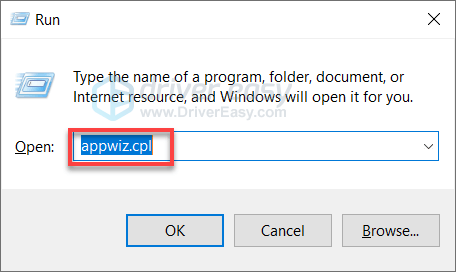
3) Κάντε δεξί κλικ Διχόνοια και κάντε κλικ Απεγκατάσταση .
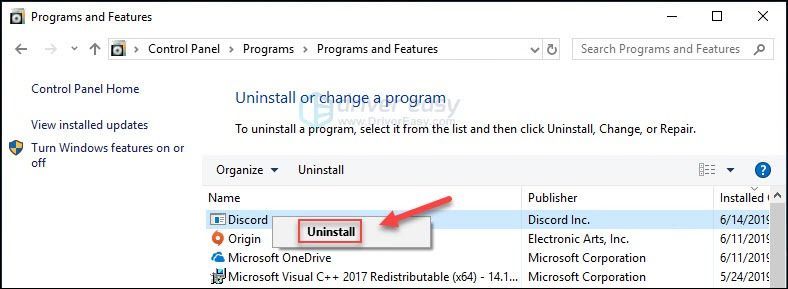
4) Λήψη και εγκατάσταση Διχόνοια .
Ας ελπίσουμε ότι αυτή η ανάρτηση βοήθησε. Χάσαμε ένα βήμα αντιμετώπισης προβλημάτων που σας βοήθησε ή θα μπορούσε να βοηθήσει κάποιον άλλον να διορθώσει το πρόβλημα Discord Streams Stuck on Loading; Ενημερώστε μας στα σχόλια εάν έχετε κάποια σκέψη!
- διχόνοια
- βίντεο
- VPN






